| 1 | Coloque el documento cara arriba en el alimentador automático de documentos, o cara abajo en el cristal de escáner. | ||||||||||||
| 2 | Si fuese necesario, configure las siguientes opciones en el cuadro de diálogo Configuración del Escáner:
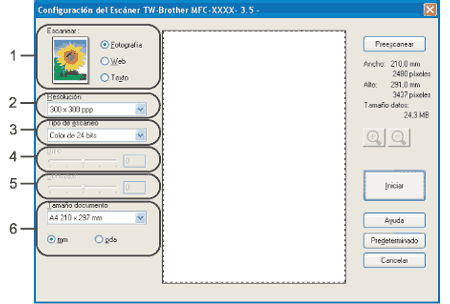 | ||||||||||||
| 3 | Haga clic en Iniciar. Una vez concluido el escaneado, haga clic en Cancelar para volver a la ventana de PaperPort™ 11SE.
|
| 1 | Coloque el documento cara arriba en el alimentador automático de documentos, o cara abajo en el cristal de escáner. 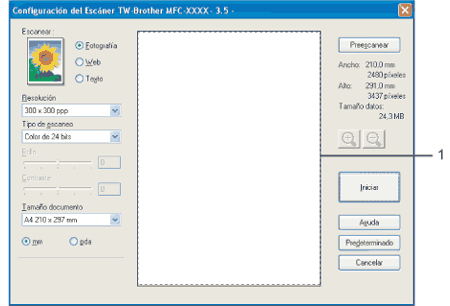 | ||
| 2 | Seleccione los ajustes para Escanear (Tipo de imagen), Resolución, Tipo de escaneo, Brillo, Contraste y Tamaño documento, conforme lo estime necesario. | ||
| 3 | Haga clic en Preescanear. Se escanea la imagen completa en el PC y aparece en el área de escaneado del cuadro de diálogo Configuración del Escáner. | ||
| 4 | Pulse y mantenga pulsado el botón izquierdo del ratón mientras lo arrastra por la parte que desea escanear. 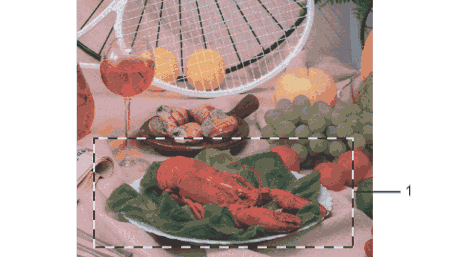 | ||
| 5 | Cargue de nuevo el documento.
| ||
| 6 | Haga clic en Iniciar. Esta vez solamente aparece el área seleccionada del documento en la ventana PaperPort™ 11SE (o en la ventana de la aplicación). | ||
| 7 | En la ventana PaperPort™ 11SE, utilice las opciones disponibles para afinar la imagen. |